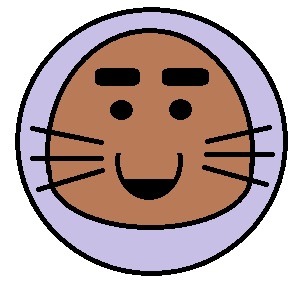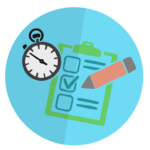仕事でも使うことが多い『Microsoft Excel』(以下Excel、エクセル)の機能のを使った便利な技を紹介します。
仕事の改善や個人的な知識向上に役立ててください。よろしくお願いします(^o^)
目次
日曜日の行に色をつけるには?
エクセルで日付が入った表やカレンダー、リストを作った人は多い思います。そこで例えば日曜日は会社が休みだから色を変えて識別したい場合もあると思います。エクセル関数の1つであるWEEKDAY関数を使った便利技を紹介します。
WEEKDAY関数とは?
関数式
=WEEKDAY(シリアル値,曜日の種類)
シリアル値:日付が入力されたセル範囲、DATE関数のような日付を求める関数、「2020/3/7」などのような日付、シリアル値を指定します。日付を指定為る場合は、""で囲います。
曜日の種類:曜日には下記のように番号が設定されています。種類1~3をメインに使用します。
種類:1 ⇨ 1(日曜)、2(月曜)、3(火曜)、4(水曜)、5(木曜)、6(金曜)、7(土曜)
種類:2 ⇨ 1(月曜)、2(火曜)、3(水曜)、4(木曜)、5(金曜)、6(土曜)、7(日曜)
種類:3 ⇨ 0(月曜)、1(火曜)、2(水曜)、3(木曜)、4(金曜)、5(土曜)、6(日曜)
種類:省略 ⇨ 1(日曜)、2(月曜)、3(火曜)、4(水曜)、5(木曜)、6(金曜)、7(土曜)
※省略した場合は、種類1と同じとなる。
種類:11 ⇨ 1(月曜)、2(火曜)、3(水曜)、4(木曜)、5(金曜)、6(土曜)、7(日曜)
種類:12 ⇨ 1(火曜)、2(水曜)、3(木曜)、4(金曜)、5(土曜)、6(日曜)、7(月曜)
種類:13 ⇨ 1(水曜)、2(木曜)、3(金曜)、4(土曜)、5(日曜)、6(月曜)、7(火曜)
種類:14 ⇨ 1(木曜)、2(金曜)、3(土曜)、4(日曜)、5(月曜)、6(火曜)、7(水曜)
種類:15 ⇨ 1(金曜)、2(土曜)、3(日曜)、4(月曜)、5(火曜)、6(水曜)、7(木曜)
種類:16 ⇨ 1(土曜)、2(日曜)、3(月曜)、4(火曜)、5(水曜)、6(木曜)、7(金曜)
種類:17 ⇨ 1(日曜)、2(月曜)、3(火曜)、4(水曜)、5(木曜)、6(金曜)、7(土曜)
色をつける手順
方法としては、まず日付から曜日を求めるために、上の項目で説明した「WEEKDAY」関数を使用し、その戻り値の数値を条件付き書式の機能を使ってセルの色を変更していきます。
a)
色を付けるセルを選択します。

※C列の曜日は、日付から曜日を出す「TEXT」関数を使用しています。「TEXT」関数は下記ショートカット先を参照してください。
【エクセル関数の勉強】#1 数学/三角&文字列操作関数で劇的改善 !!
b)
ホーム ⇨ ①”条件付き書式” ⇨ ②”新しいルール” をクリックします。

c)
①”数式を使用して、書式を設定するセルを決定”をクリックします。
②「WEEKDAY」関数を使用します。(今回の日曜日の色を変える例としては『WEEKDAY($B3,1)=1』となります。)
選択しているセルで"B"を絶対参照($マーク)にしているのがポイントになります。
この表現を計算式内で使うと、列部分の参照だけ変化させないようにすることができます。
ですので、セル参照は、
B3セル ⇨ $B3、C3セル ⇨ $C3、D3セル ⇨ $D3
B4セル ⇨ $B4、C4セル ⇨ $C4、D4セル ⇨ $D4
B5セル ⇨ $B5、C5セル ⇨ $C5、D5セル ⇨ $D5
・
・
・
といったように参照されます。
※「絶対参照」に関しては下記ショートカット先を参照してください。
③塗りつぶす色を任意の色に設定します。

d) 結果 ⇨ 日曜日がある行の色が変更できました。

土曜日の色を変えたい場合は、c) ②の関数を『WEEKDAY($B3,1)=7』とすればOKです!
祝日の色を変えるには?
前項では、曜日によって色を塗りつぶしましたが、祝日も色を塗りつぶしたい(識別したい)場合もあると思います。
祝日の色を付けるには、別途祝日の一覧が必要です。
※「2020年度の祝日」に関しては下記ショートカット先を参照してください。
この祝日と「COUNTIF」関数を使用して、祝日を判定し色を塗りします。
※「COUNTIF」関数に関しては下記ショートカット先を参照してください。
a)
祝日の一覧を入力します。

b)
色を付けるセルを選択します。

c)
ホーム ⇨ ①”条件付き書式” ⇨ ②”新しいルール” をクリックします。

d)
①”数式を使用して、書式を設定するセルを決定”をクリックします。
②「COUNTIF」関数を使用する。『=COUNTIF($F$3:$F$20,$B3)>=1』となります。
③塗りつぶす色を任意の色に設定します。

e)
結果 ⇨ 祝日:3月20日(春分の日)がある行の色が変更できました。

※日曜日と祝日が重なった場合、条件付き書式上での優先順位によってどちらが優先されるかが決まります。
ホーム ⇨ ①”条件付き書式” ⇨ ②”ルールの管理” をクリック
下図のように優先順位を高い方を上に持ってくることで設定ができます。▲を押すと黄色塗り潰しのルールが上位にきます。